Vaya a la página de inicio de sesión de su panel de control (por ejemplo, cPanel, Directadmin, etc.) e ingrese los detalles de inicio de sesión correctos.
Ahora busque el icono de Softaculous en el panel de control, como se muestra en la captura de pantalla siguiente. Haga clic en el icono de Softaculous, que lo llevará al panel de usuario final de Softaculous.
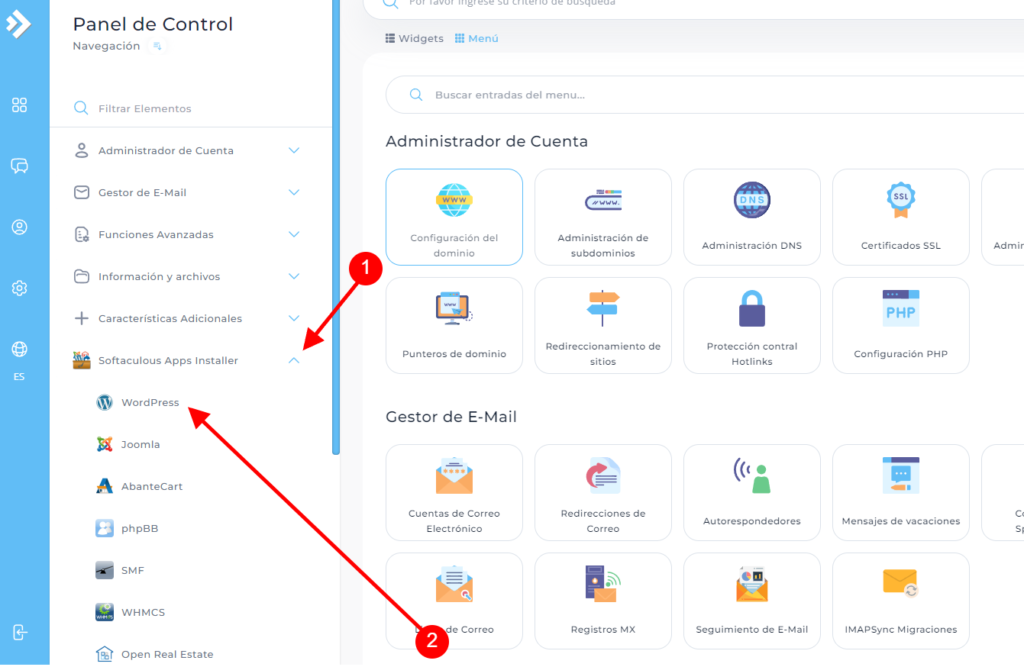
Esto lo llevará a la página de WordPress, haga clic en el botón Instalar aquí que mostrará el formulario de instalación.
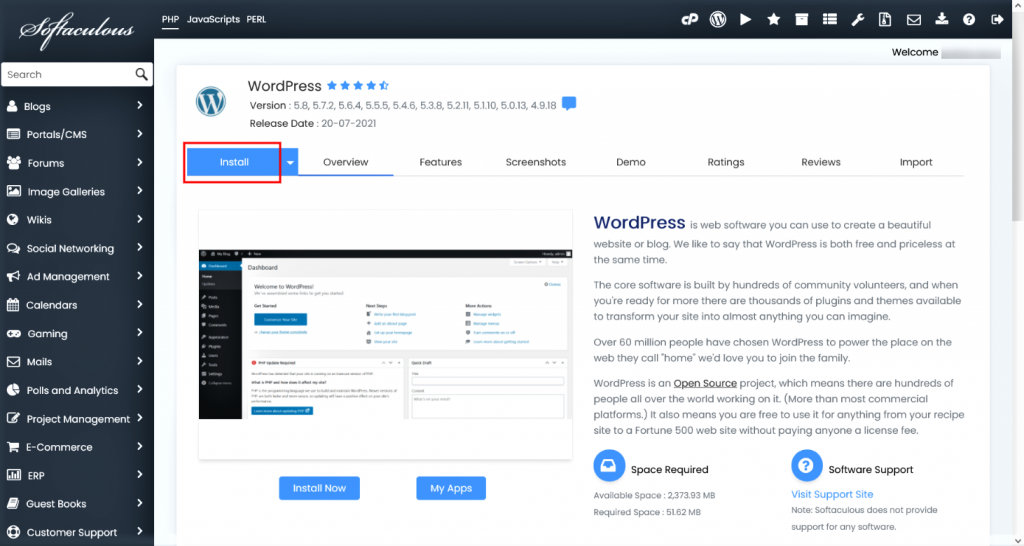
Rellene el formulario de instalación #
Después de hacer clic en el botón Instalar , debe completar el formulario que se muestra en la captura de pantalla a continuación. El formulario solicita muchos detalles (que se completan de manera predeterminada); puede cambiarlo si lo necesita o dejarlo como está y continuar con la instalación con los valores predeterminados.
Elegir URL de instalación: Elige el dominio y la carpeta donde quieres instalar WordPress.
Nota: Si desea instalar WordPress en la raíz del documento, es decir, example.com y NO en un subdirectorio, es decir, example.com/wp, deje el campo En el directorio en blanco.
Nombre de usuario de administrador: elija el nombre de usuario que se utilizará para la cuenta de administrador de WordPress
Contraseña de administrador: elija la contraseña que se utilizará para la cuenta de administrador de WordPress
Correo electrónico de administrador: elija el correo electrónico que se utilizará para la cuenta de administrador de WordPress
Seleccionar idioma : Seleccione el idioma en el que desea instalar WordPress
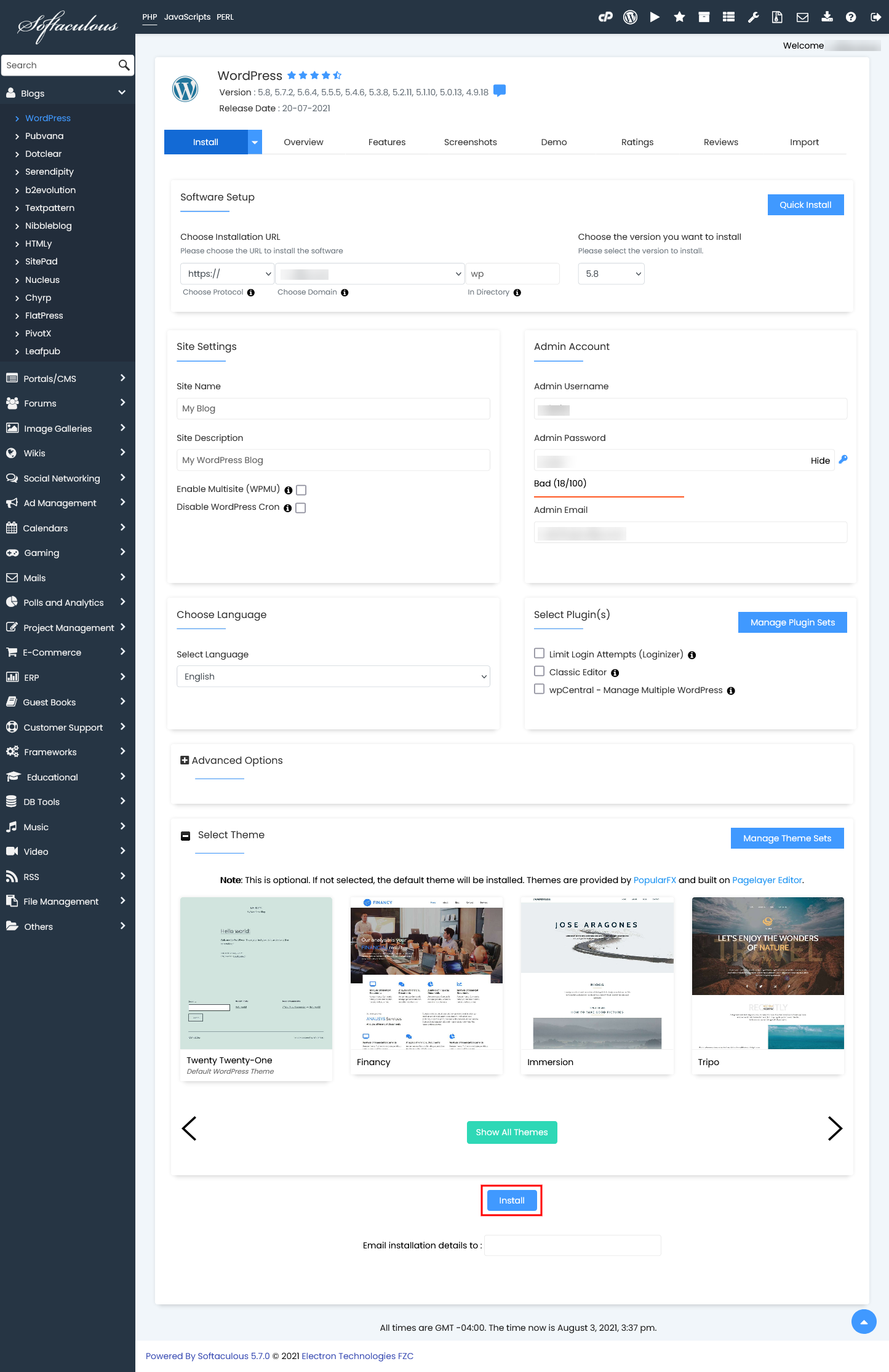
Después de completar el formulario, haga clic en el botón Instalar para iniciar el proceso de instalación.
Siéntese y relájese, deje que Softaculous se encargue del proceso de instalación por usted.
Instalación completada #
Verá el mensaje de éxito como se muestra en la captura de pantalla a continuación cuando se complete la instalación.
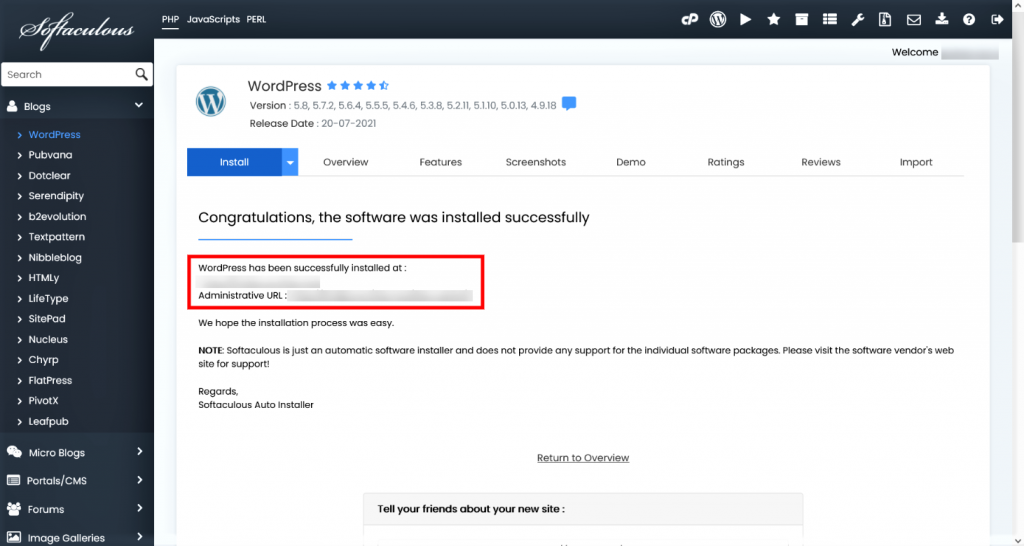
Luego podrá acceder al panel de administración de WordPress y/o al sitio de WordPress.




